笔记本电脑弹出是否停止运行此脚本的提示
1、我们按下键盘上的"win+r"打开"运行"窗口;

2、输入"regedit"打开"注册表编辑器";

3、在"注册表编辑器"中依次展开"HKEY_CURRENT_USER\Software\Microsoft\Internet Explorer";

4、在"Internet Explorer"文件夹右侧空白处右键"新建"一个"项",命名为"Styles";

5、在"Styles"文件夹下再"新建"一个"DWORD(32-位)值",命名为"MaxScriptStatements";
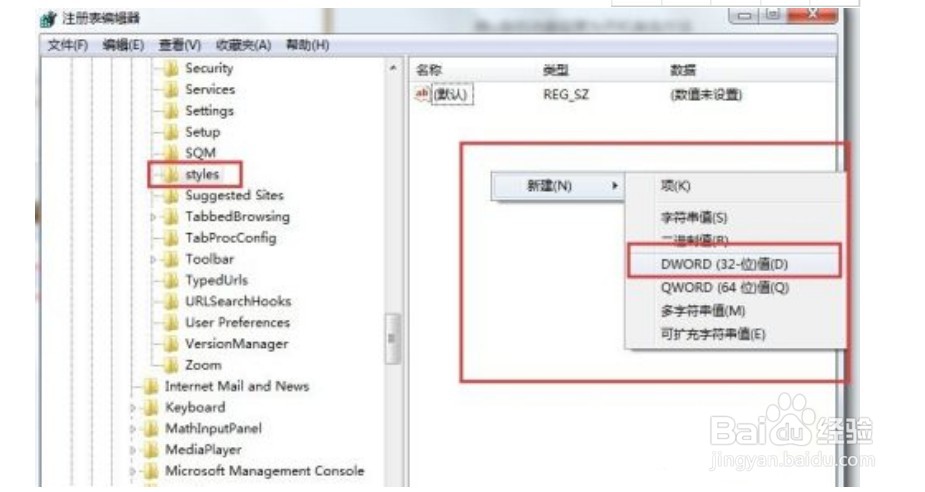
6、双击打开"MaxScriptStatements",将"数值数据"修改为"0xFFFFFFFF",点击"确定";

7、完成之后我们重新启动电脑,就完成了。

声明:本网站引用、摘录或转载内容仅供网站访问者交流或参考,不代表本站立场,如存在版权或非法内容,请联系站长删除,联系邮箱:site.kefu@qq.com。
阅读量:112
阅读量:40
阅读量:116
阅读量:133
阅读量:193